Kuidas oma WiFi-võrk avatuks teha? Eemaldame parooli traadita võrgust

- 1280
- 119
- David Willms
Olen korduvalt kirjutanud, kuidas kaitsta oma traadita võrku, kuidas parooli installida, ja andnud isegi näpunäiteid WiFi-võrkude täiustatud kaitse kohta, mida saate siin lugeda. Kuid selle kohta, kuidas parooli täielikult eemaldada ja Wi-Fi-sõda avada, ei kirjutanud ma kunagi.
 Nüüd lülitame ruuteri seadetes täielikult välja traadita võrgu kaitse. Miks seda teha ja kes saab kasuks tulla? Jah, näiteks korraldate erinevaid juhtumeid ja soovite, et teie külalised kasutaksid teie WiFi-d ilma probleemideta. Miks sisestada kõigile parool ja seal igasuguseid probleeme. Kui saate lihtsalt ajutiselt avalikult kättesaadavaks teha. Või olete väga lahke inimene ja soovite jagada juurdepääsu Internetile naabritega, kes pole veel ruuterit installinud ja kõik üritavad Internetti sülearvutist levitada 🙂
Nüüd lülitame ruuteri seadetes täielikult välja traadita võrgu kaitse. Miks seda teha ja kes saab kasuks tulla? Jah, näiteks korraldate erinevaid juhtumeid ja soovite, et teie külalised kasutaksid teie WiFi-d ilma probleemideta. Miks sisestada kõigile parool ja seal igasuguseid probleeme. Kui saate lihtsalt ajutiselt avalikult kättesaadavaks teha. Või olete väga lahke inimene ja soovite jagada juurdepääsu Internetile naabritega, kes pole veel ruuterit installinud ja kõik üritavad Internetti sülearvutist levitada 🙂
Või teil on näiteks kohvik ja säästate kaptenilt, et soovite teha teie asutuse külastajatele avaliku võrgustiku. Seda on võimalik ise teha.Peate lihtsalt veetma Interneti, ostma hea ruuteri ja konfigureerima selle. Ja seadistamise käigus lihtsalt mitte seadistage kaitset. Valikud, nagu näete palju.
Enne koduvõrgu juurdepääsu avamist peaksite teadma mõnda nüanssi:
- Kõik, kes on teie võrgu piirkonnas, saavad probleemideta ühendust luua ja Internetti kasutada. See tähendab, et teie ruuteril on suurenenud koormus. Kui seadmeid on palju ja kõik hakkavad veebivideoid vaatama, siis teie ruuter (kui see pole eriti võimas), ei pruugi lihtsalt koormusele vastu pidada ja Internet kaob kogu aeg.
- Interneti kiirus on palju madalam, pärast seda, kui muud seadmed on teie ruuteriga ühendatud ja kasutavad Internetti.
- Kõigil, kes teie võrguga ühendavad. Muutke kindlasti ruuteri sätete juurdepääsu saamiseks sisselogimine ja parool, et sisestada. Samuti soovitan teil keelata juurdepääs kõigile seadmetele, välja arvatud teie (TP-Link ruuteritel) seadetele.
- Teie failide ohutus. Kui teie võrgus konfigureeriti kohalik võrk, on võimalik, et selle võrguga ühenduse loovad seadmed pääseksid juurde teie seadmetele, kus see juurdepääs avati. Soovitan teil seadistada oma võrgu "avalik võrk" olek. Kuidas seda teha, kirjutatakse selles artiklis (lugege pealkirjaga “Faili ohutus, kui ühendatakse kellegi teise Wi-Fi”).
Ma arvan, et nad arvasid selle välja. Liigume edasi seadistamisele.
Me teeme oma WiFi-võrgu avatuks
Esiteks demonstreerin, kuidas seda teha ruuteril TP-Linkist.
Minge oma ruuteri seadetele. Kui te ei tea, kuidas seda teha, siis lugege siit.
Seadetes minge vahekaardile Juhtmeta - Traadita turvalisus. Kui teil on seadeid vene keeles, on need traadita punktid - traadita režiimi kaitse.
Installige märgi turvalisuse üksuse lähedal (lülitage kaitse välja) ja klõpsake alloleval nupul Kokkuhoid (Salvesta). See tähendab, et lülitasite oma võrgu kaitse täielikult välja ja salvestasite sätted.
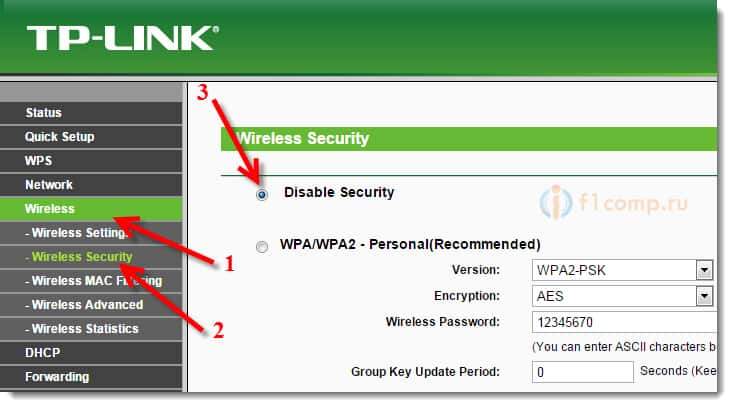 Pärast seda saate oma võrguga ühenduse luua ilma parooli sisestamata.
Pärast seda saate oma võrguga ühenduse luua ilma parooli sisestamata.
ASUS ruuteritel tehakse seda nii lihtsana:
Seadetes, otse põhiekraanil, valige lihtsalt Avatud süsteem, Ja vajutage nuppu Rakendama.
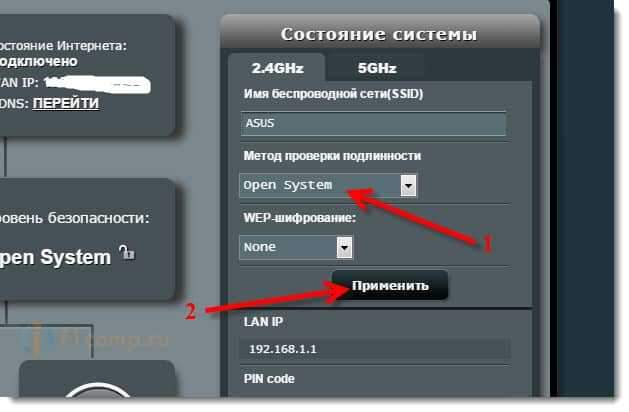 Kui teil on mõni muu ruuter, saate parooli kõige tõenäolisemalt välja lülitada seadetel, lehel, kuhu parool on võrku installitud, ja muud traadita võrgu sätted on seatud. Otsige seal lihtsalt sarnaseid punkte.
Kui teil on mõni muu ruuter, saate parooli kõige tõenäolisemalt välja lülitada seadetel, lehel, kuhu parool on võrku installitud, ja muud traadita võrgu sätted on seatud. Otsige seal lihtsalt sarnaseid punkte.
Kui soovite oma võrgu tagasi sulgeda, installige parool ja taaskäivitage ruuter. Seejärel näete, kui palju seadmeid on teie võrguga ühendatud, et olla kindel, et seal on ainult teie seadmeid.
Ma arvan, et sul õnnestus. Kui on küsimusi, jätke need kommentaaridesse.
- « Mida teha, kui arvuti ei näe võrgukaablil ruuterit?
- Selles arvutis salvestatud tõrkevõrgu parameetrid ei vasta selle võrgu nõuetele (lahendus) »

